
Changer automatiquement l'image au choix d'une référence
Accueil > Bureautique > Excel > Excel Avancé > Changer automatiquement l'image au choix d'une référence
Pour partager cette vidéo sur les réseaux sociaux ou sur un site, voici son url :
Sujets que vous pourriez aussi aimer :
Adapter l'image associée au choix
Dans cette suite sur la fonction Excel Image, nous allons voir comment adapter automatiquement l'illustration, au choix d'un produit par l'utilisateur dans une liste déroulante.
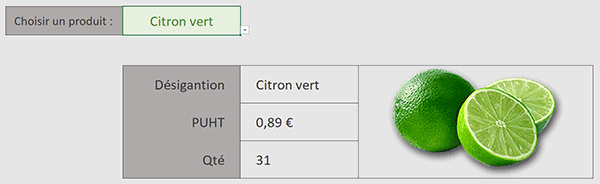
C'est ce que propose le cas illustré par la capture. Au choix d'un article, issu d'une source de données hébergée par une autre feuille, toutes les informations sont importées certes, mais c'est le cas également de l'image descriptive qui de plus, adapte ses dimensions à celles de la cellule de réception.
Classeur Excel à télécharger
Nous suggérons d'appuyer l'étude sur un classeur Excel hébergeant cette source de données, aux images liées importées dynamiquement.
- Télécharger le classeur adapter-la-photo-au-choix.xlsx en cliquant sur ce lien,
- Double cliquer sur le fichier réceptionné pour l'ouvrir dans Excel,
- Puis, cliquer sur les boutons Activer la modification et Activer le contenu des bandeaux,
Par recherche dans cette feuille, nous devons importer les données de l'article dans les cellules D5, D6 et D7. Mais surtout, nous devons restituer dynamiquement l'illustration graphique en cellule E5.
Tester l'existence
Avant de lancer la recherche du produit afin de rapatrier ses données attachées, nous devons commencer par nous assurer que l'utilisateur a bien choisi un article avec la liste déroulante. Rien ne lui interdit en effet de supprimer le contenu de la cellule C3. Pour cela, notre calcul doit être engagé dans une instruction conditionnelle.
- Sélectionner la case de la première information à importer en cliquant sur la cellule D5,
- Taper le symbole égal (=) pour débuter la construction de la formule,
- Inscrire la fonction conditionnelle, suivie d'une parenthèse, soit : Si(,
- Cliquer sur la cellule C3 à tester,
- Puis, enfoncer la touche F4 du clavier pour la figer, ce qui donne : $C$3,
- Construire le critère suivant : <>"",
Lancer la recherche
Si ce critère est honoré, alors nous pouvons lancer la recherche de l'article sur le tableau de la feuille Produits. Ce tableau est d'ailleurs nommé xuits. Nous allons l'exploiter pour éviter de changer de feuille pendant la construction de la formule.
- Taper un point-virgule (;) pour passer dans la branche Alors de la fonction Si,
- Inscrire la fonction de recherche verticale, suivie d'une parenthèse, soit : RechercheV(,
- Désigner le produit cherché en cliquant de nouveau sur sa cellule C3,
- Comme précédemment, enfoncer la touche F4 du clavier pour la figer, ce qui donne : $C$3,
- Taper un point-virgule (;) pour passer dans l'argument du tableau de recherche,
- Le désigner par son nom, soit : xuits,
Le troisième argument de la fonction RechercheV concerne la colonne de retour. Chaque donnée à rapatrier est placée dans une colonne voisine. Pour une formule dynamique, nous suggérons d'incrémenter automatiquement ce numéro de colonne, au fur et à mesure de la propagation de la formule sur les lignes du dessous. Pour cela, nous suggérons d'appliquer la fonction Ligne sur la cellule A1, pour ce premier calcul.
- Taper un point-virgule (;) pour passer dans l'argument du numéro de colonne,
- Inscrire la fonction pour l'indice de ligne d'une cellule, suivie d'une parenthèse, soit : Ligne(,
- Cliquer sur une cellule de la première ligne, comme A1,
- Puis, fermer la parenthèse de la fonction Ligne,
- Taper un point-virgule suivi du booléen Faux, soit : ;Faux, pour une recherche exacte,
- Puis, fermer la parenthèse de la fonction RechercheV,
- Taper un point-virgule (;) pour passer dans la branche Sinon de la fonction Si,
- Inscrire deux guillemets ("") pour garder la cellule vide quand aucun article n'est défini,
- Fermer la parenthèse de la fonction Si,
- Enfin, valider la formule par le raccourci clavier CTRL + Entrée,
- Cliquer et glisser la poignée de la cellule D5 jusqu'en cellule D7,
- Dans l'enchaînement, cliquer sur la petite balise active en bas de la plage répliquée,
- Dans les propositions, choisir l'option : Recopier les valeurs sans la mise en forme,
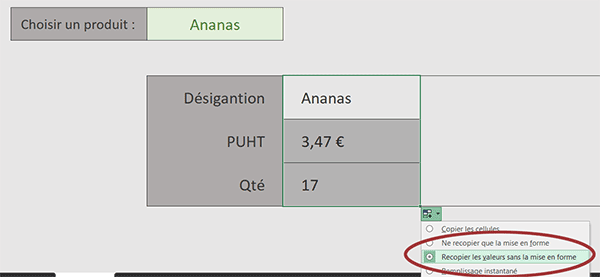
De cette manière, nous répliquons bien la logique de la formule, mais sans les attributs de mise en forme. C'est ainsi que nous récupérons notamment, le format Euro sur le prix. Et comme vous pouvez le voir, les données attachées à l'article cherché, sont parfaitement rapatriées et ce, avec une seule formule.
Importer l'image associée
Pour des raisons de présentation, nous avons dissocié l'image à rapatrier en cellule fusionnée E5. Dans le tableau d'origine, la photo est placée en quatrième colonne. En E5, nous devons donc simplement adapter la première formule comme suit : =SI($C$3<>""; RECHERCHEV($C$3; xuits; 4; FAUX); "").
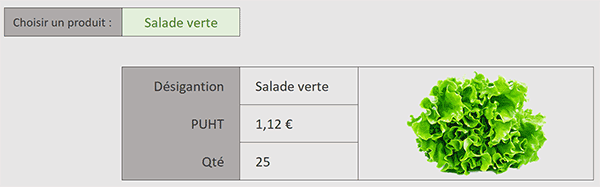
Il est intéressant de constater, bien qu'il s'agisse d'un fichier multimédia, que cette image est parfaitement importée par la fonction RechercheV. De plus, elle ajuste automatiquement ses dimensions à la hauteur de la cellule de réception, tout en conservant ses proportions.
























